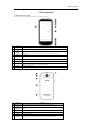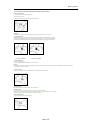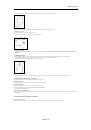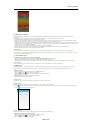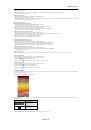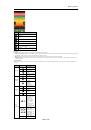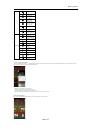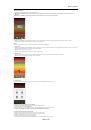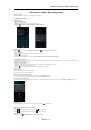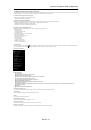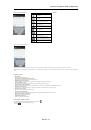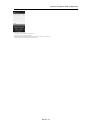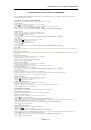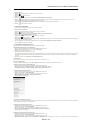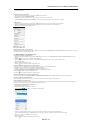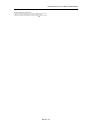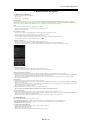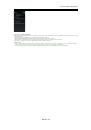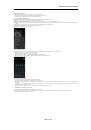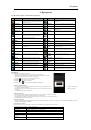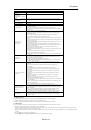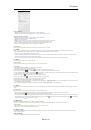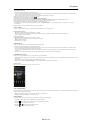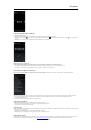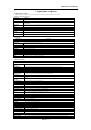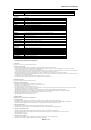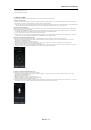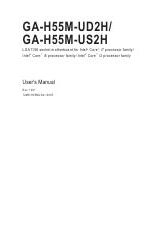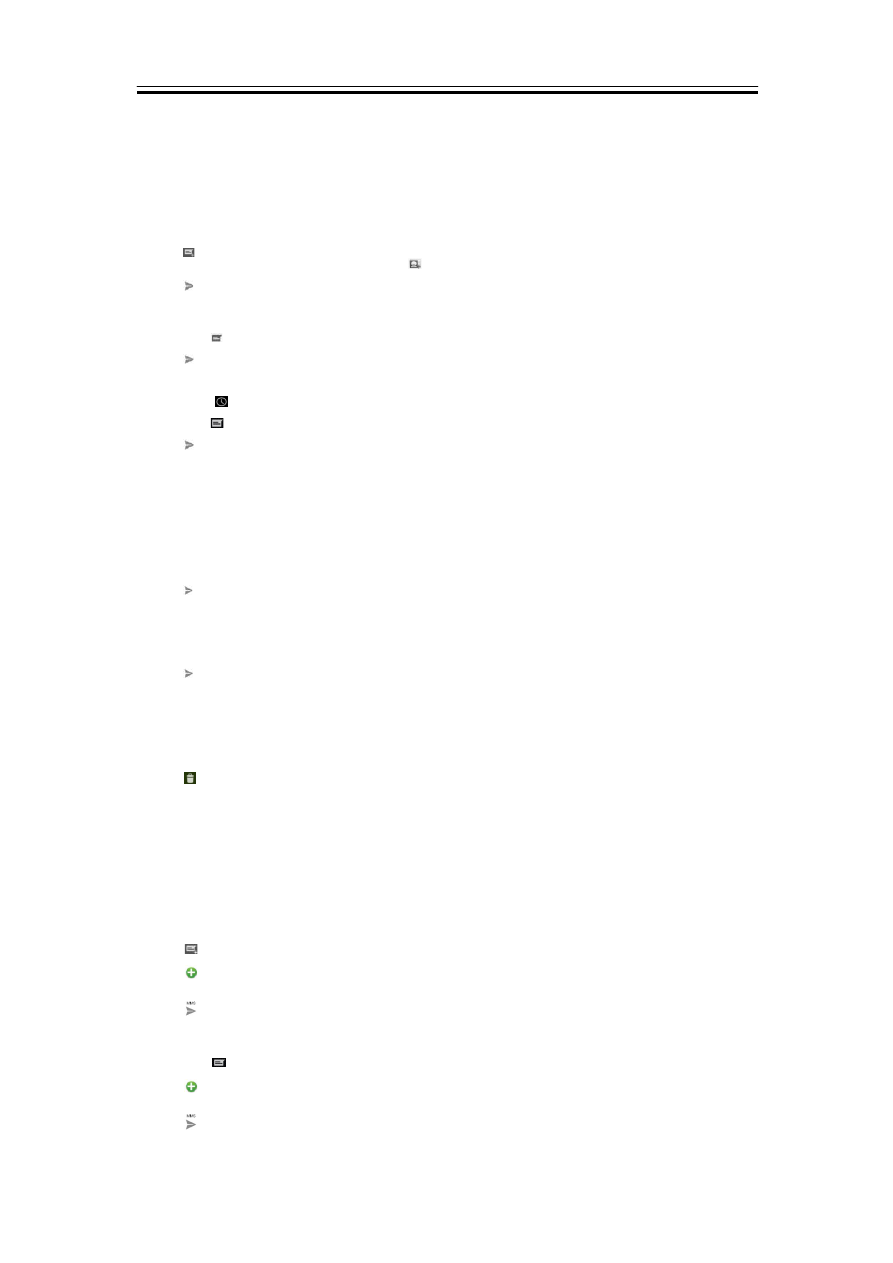
Электронная почта и обмен сообщениями
3. Электронная почта и обмен сообщениями
Используйте
Messaging (Обмен сообщениями)
для доступа к текстовым сообщениями и
MMS. Используйте
для отправки и получения сообщений
электронной почты через Internet аккаунт
3.1. Создание и отправка текстового сообщения
В вашем телефоне имеется несколько способов создавать и отправлять текстовые сообщения.
С экрана сообщений
1. Выберите органайзер приложений > вкладка APPS > Messages (Сообщения)
2.
Нажмите
, чтобы создать новое сообщение.
3. В поле To (Кому) введите номер телефона получателя или нажмите
, чтобы добавить номер из контактов.
4. Введите сообщение в поле
Type message (Введите сообщение)
5. Нажмите , чтобы отправить сообщение.
Вы можете выбрать карту SIM1 или SIM2 (если вставлена карта SIM2)
С экрана контактов
1. Выберите органайзер приложений > вкладка APPS >
Contacts
(Контакты)
2. Выберите необходимый контакт для отражения контактной информации.
3. Нажмите значок
, чтобы отправить сообщение.
4. Составьте сообщение.
5. Нажмите , чтобы отправить сообщение.
Вы можете выбрать карту SIM1 или SIM2 (если вставлена карта SIM2)
С экрана телефона
1. Выберите органайзер приложений > вкладка APPS > Phone (Телефон)
2. Нажмите вкладку
для просмотра истории вызовов.
3.
Нажмите контакт из журнала вызовов.
4. Нажмите значок
, чтобы отправить сообщение.
5. Составьте сообщение.
6. Нажмите , чтобы отправить сообщение.
Вы можете выбрать карту SIM1 или SIM2 (если вставлена карта SIM2)
ПРИМЕЧАНИЕ:
Если вы выйдете из папки Messages (Сообщения) до того как сообщение было отправлено, неотправленное сообщение будет сохранено как черновик
автоматически.
Прием и управление сообщениями
Когда вы отправляете и получаете сообщения из контакта, такие сообщения группируются в ветке сообщений. Ветка сообщений выглядит как обмен сообщениями
при разговоре.
Ответ на текстовое сообщение
1.
Выберите органайзер приложений > вкладка APPS > Messages (Сообщения)
2. Выберите сообщение, на которое вы хотите ответить.
3. Введите сообщение в поле
Type message (Введите сообщение)
4.
Нажмите , чтобы отправить сообщение.
Пересылка текстового сообщения
1. Выберите органайзер приложений > вкладка APPS > Messages (Сообщения)
2. Выберите сообщение, чтобы просмотреть всю ветку.
3. Нажмите и удерживайте сообщение для отражения списка опций папки Message (Сообщения).
4. Нажмите
Forward (Переслать)
5. Введите номер телефона получателя в поле
To (Кому).
6. Нажмите , чтобы отправить сообщение.
Вы можете выбрать карту SIM1 или SIM2 (если вставлена карта SIM2)
Удаление всех сообщений
1. Выберите органайзер приложений > вкладка APPS > Messages (Сообщения)
2. Выберите Menu (Меню) > Delete all threads (Удалить все ветки). Кнопка меню находится в нижней промежуточной части экрана.
3. Выберите Delete (Удалить), чтобы удалить все сообщения из папки сообщений.
Удаление ветки сообщений
1.
Выберите органайзер приложений > вкладка APPS > Messages (Сообщения)
2.
Выберите и удерживайте ветку сообщений, которую вы хотите удалить.
3.
Нажмите
, чтобы удалить ветку сообщений.
Удаление сообщения внутри ветки
1.
Выберите органайзер приложений > вкладка APPS > Messages (Сообщения)
2.
Выберите сообщение, которое вы хотите удалить.
3. Нажмите и удерживайте сообщение до тех пор, пока не покажется список опций папки Message (Сообщения).
4. Нажмите
Delete (Удалить)
, чтобы удалить сообщение.
3.2. Сообщение мультимедиа
Сообщение мультимедиа или MMS может содержать буквы, изображение, аудио или видеофайл.
Создание и отправка MMS сообщения
В вашем телефоне имеется несколько способов создавать и отправлять MMS сообщения.
Отправка MMS с экрана сообщений
1.
Выберите органайзер приложений > вкладка APPS > Messages (Сообщения)
2.
Нажмите
, чтобы создать новое сообщение.
3.
Введите номер телефона получателя в поле
Type name or number (Введите имя или номер).
4.
Нажмите
, чтобы прикрепить захваченное изображение, захваченное видео, записанное аудио, прикрепить контакт, изображения, видео, аудио или
календарь. Сообщение конвертируется в MMS-сообщение автоматически.
5.
Введите сообщение с помощью виртуальной клавиатуры в поле
Type text message (Введите текстовое сообщение).
6.
Нажмите
, чтобы отправить сообщение.
Отправка MMS с экрана контактов
1.
Выберите органайзер приложений > вкладка APPS >
Contacts
(Контакты)
2.
Выберите контакт.
3.
Нажмите значок
, чтобы ответить на сообщение.
4.
Введите номер телефона получателя в поле
Type name or number (Введите имя или номер).
5.
Нажмите
, чтобы прикрепить захваченное изображение, захваченное видео, записанное аудио, прикрепить контакт, изображения, видео, аудио или
календарь. Сообщение конвертируется в MMS-сообщение автоматически.
6.
Введите сообщение с помощью виртуальной клавиатуры в поле
Type text message (Введите текстовое сообщение).
7.
Нажмите
, чтобы отправить сообщение.
Aku A1 3-1